PS4 Remote Play is een handige kleine tool voor PlayStation-consolegamers waarmee je games van je PlayStation 4 naar een Windows-pc kunt streamen en op afstand kunt spelen. Het is geweldig als je bijvoorbeeld een aantal PS4-exclusives op een pc wilt voelen.
Voordat je God of War 5 op je desktop-pc gaat spelen, zijn er een aantal vereisten waaraan je moet voldoen en een installatieprocedure die je moet doorlopen. Ten eerste, dit is wat je nodig hebt om de PS4 Remote Play op je pc in te stellen:
- DualShock 4-controller
- Micro USB-kabel
- Toegang tot PlayStation Network
- Internetverbinding met upload- en downloadsnelheden van minimaal 5 Mbps (12 Mbps aanbevolen)
Als je aan alle vereisten voldoet, en ik ben er vrij zeker van dat je dat doet, gaan we verder met het instellen van PS4 Remote Play op je computer. De instructies staan hieronder.
PS4 Remote Play gebruiken op een Windows-pc
1. Werk de PS4-firmware bij
- Zet je console aan.
- Ga naar Instellingen > Systeem Software Bijwerken.
- Selecteer Bijwerken.
- Wacht tot het systeem de nieuwe update heeft gedownload.
- Nadat de nieuwe update is gedownload, gaat u naar Meldingen > Downloads.
- Volg verdere instructies om de gedownloade update te installeren.

2. Schakel Remote Play in
- Ga naar Instellingen > Verbindingsinstellingen voor Remote Play.
- Controleer beide Schakel Remote Play in en Maak rechtstreeks verbinding met PS Vita / PS TV.
- Ga nu terug naar Instellingen en selecteer PlayStation Network / account Beheer.
- Selecteer Activeren zoals Uw Primair PS4, en kies Activeren.
- De Remote Play-functie is nu geactiveerd, dus u moet deze nu toestaan om te starten wanneer uw console zich in het Reset-modus. Ga hiervoor terug naar Instellingen > Kracht Opslaan Instellingen.
- Selecteer Stel functies in die beschikbaar zijn in de resetmodus, en controleer het Blijf verbonden met internet.

Dat is alles, je PlayStation 4 is nu klaar om het signaal naar je pc te casten. Nu moeten we hetzelfde doen op uw computer.
Op zoek naar de beste emulators om multiplayer-games op pc te spelen? Dit zijn onze topkeuzes.
3. Download en installeer PS4 Remote Play op je computer
- Download de PS4 Remote Play pakket, hier.
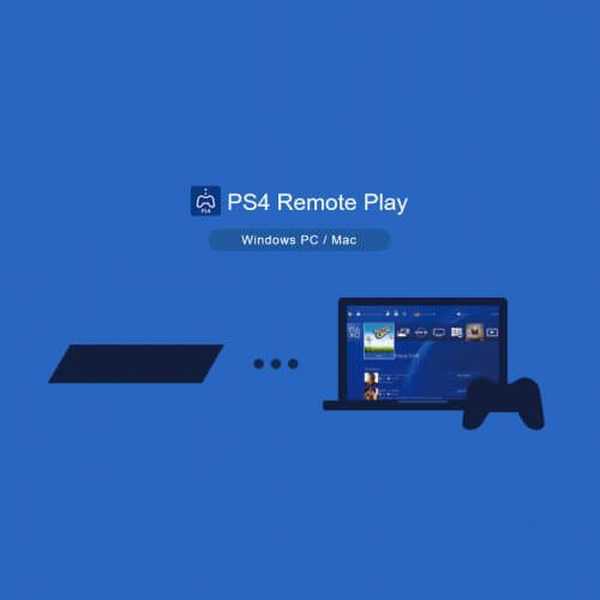
- Nadat u het installatieprogramma heeft gedownload, voert u het uit en volgt u eenvoudig de verdere installatie-instructies.
- Zodra het pakket op je computer is geïnstalleerd, kunnen we naar de laatste stap gaan en de verbinding tussen je PlayStation 4 en je Windows 10-pc opzetten.
4. Breng de verbinding tot stand
- Lunch het Remote Play-app je hebt zojuist geïnstalleerd.
- Klik Begin, en log vervolgens in met je PlayStation-account.
- De app zou nu moeten gaan zoeken naar je PS4.
- Zodra de verbinding tot stand is gebracht, kun je PS4-games casten of op afstand spelen op je computer.

Dat is het ongeveer, zoals je kunt zien, is het tot stand brengen van de verbinding tussen je PS4 en je pc eenvoudig met de Remote Play-functie, en je kunt het binnen enkele minuten tot stand brengen (als je de vereiste hardware hebt, natuurlijk).
Als u opmerkingen, vragen of suggesties heeft, kunt u ons dit laten weten in de opmerkingen hieronder.
FAQ: Wilt u meer weten over Remote Play?
- Kun je Remote-play op verschillende wifi gebruiken??
Het wordt aanbevolen om Remote-play te gebruiken binnen hetzelfde wifi-netwerk waarmee de PS4 is verbonden. Remote-play werkt mogelijk niet via een wide area network.
- Waarom werkt Remote-play niet??
Afhankelijk van uw netwerkverbinding kunt u Remote-play via internet mogelijk niet gebruiken. Selecteer op het functiescherm van het PS4-systeem Instellingen > Netwerk > Test de internetverbinding, en bevestig vervolgens dat je verbinding kunt maken met zowel internet als PlayStation-netwerk.
Opmerking van de uitgever: Dit bericht is oorspronkelijk gepubliceerd in maart 2019 en het is sindsdien vernieuwd en bijgewerkt in april 2020 voor versheid, nauwkeurigheid en volledigheid.
- Playstation 4
- Windows 10-handleidingen
 Friendoffriends
Friendoffriends

![Alle problemen opgelost door Windows Update Rollup [mei 2014]](https://friend-of-friends.com/storage/img/images/all-the-issues-fixed-by-windows-update-rollup-[may-2014].jpg)

